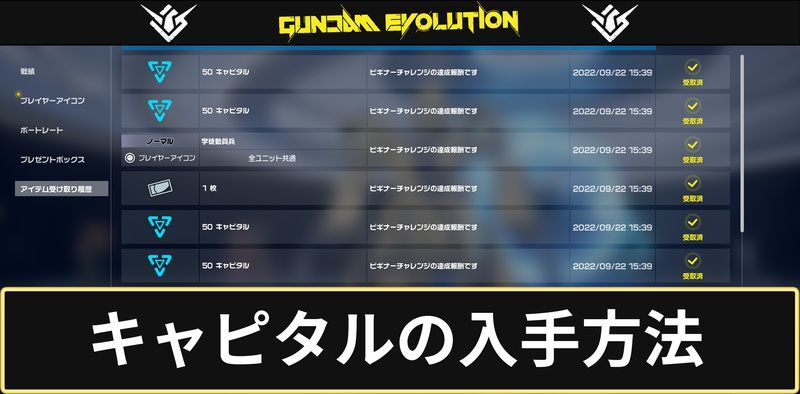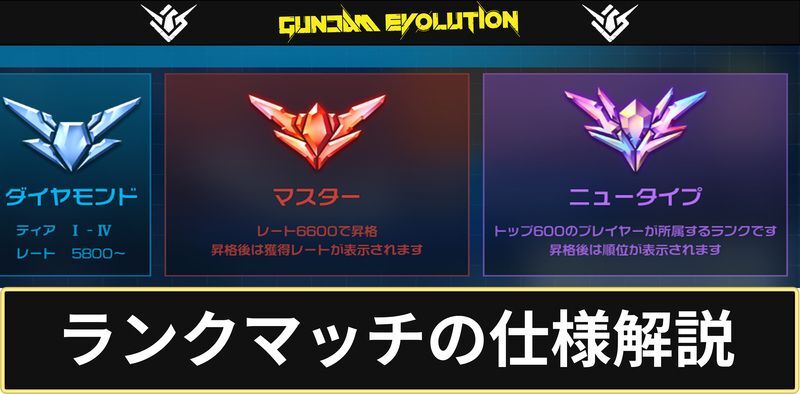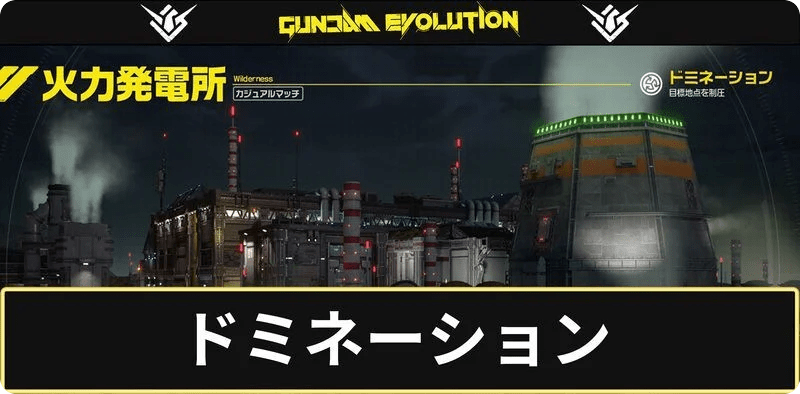【ガンエボ】PC版の推奨スペック【ガンダムエボリューション】
≪ガンエボWikiおすすめ記事≫
≪掲示板≫
ガンエボ(ガンダムエボリューション)の必要スペックに関する情報をまとめています。PC版でプレイするメリットやデメリットなども掲載しているので、PC版でプレイ予定の方はぜひご覧ください。
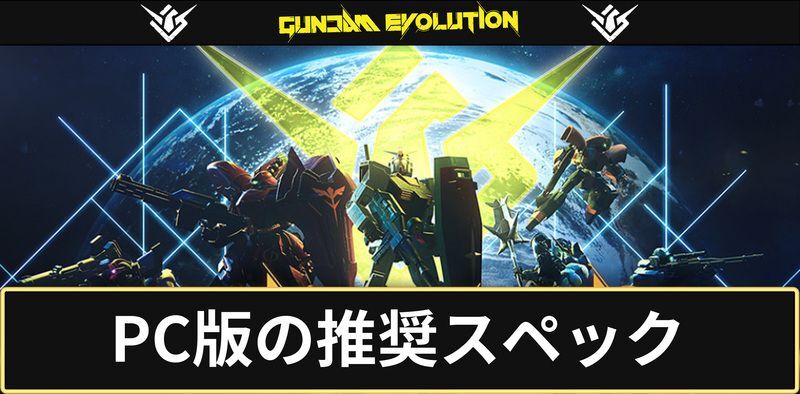
目次 (PC版の推奨スペック)
推奨スペックについて
「セッティング→グラフィック設定→グラフィック品質」で設定変更ができます。
一括設定ボタンから、低/中/高/最高 から設定ができます。
GPU表
PC Wacthで以下の検証が行われていたようです。解像度(フルHD1080P、4Kの2種類)でGPUの性能が違います。
「GUNDAM EVOLUTION」をGPU 22種類で性能検証
グラフィック「低」でプレイする場合
※1920×1080(16:9) 30FPSの場合
| OS | Windows 10 (64-bit)/ Windows 11 |
|---|---|
| CPU | Intel® Core™ i5-3570 3.40GHz |
| メモリ | 8GB |
| グラフィックカード | NVIDIA® GeForce® GTX 1050(2GB) |
| 空き容量 | 40GB以上 |
| DirectX | DirectX11 |
公式から推奨されているガンエボを低い設定でプレイする際は高いスペックのPCは必要とされず、少し古いPCでも上記の条件を満たしていればプレイできるでしょう。
注意点としては空き容量を40GB以上確保していないといけないので、HDDやSSDの空き容量が足りない場合は整理を行うか増設などを行うようにしましょう。
FPS設定は30にしておきましょう。
グラフィック設定→基本の画面モードで、ウィンドウ(フルスクリーン)表示にすると軽くなります。
グラフィック「高」でプレイする場合
※1920×1080(16:9) 60FPSの場合
| OS | Windows 10 (64-bit)/ Windows 11 |
|---|---|
| CPU | Intel® Core™ i7-4790 3.60GHz |
| メモリ | 16GB |
| グラフィックカード | NVIDIA® GeForce® GTX 1660Ti(6GB) |
| 空き容量 | 40GB以上 |
| DirectX | DirectX11 |
グラフィックを「高」でプレイする場合は低設定時と比べて、CPU、メモリ、グラフィックカードなどを気にする必要がありますが、こちらも求められているスペックが高くないので、2022年~の時期に購入したゲーミングPCなら問題ないでしょう。
ガンエボはグラフィックカードだけでなく、CPUもある程度のpowerを使用しているようです。
CPUやグラフィックカードに余裕を持たせるのが良いと思われます。
FPS設定を60~にする事で滑らかなグラフィックとなります。また、バトル時のHit率などが向上しやすいです。
NVIDIA® GeForce® GTX 3060、GTX 3050、1660superなどでも快適に動作します。
NVIDIA® GeForce® GTX 3060Ti、GTX 3070、GTX 4090などはハイスペックPCで、グラフィック高+4kディスプレイでも快適に動作します。
物理メモリは16GB or 32GB(DDR4-3200)がオススメです。
インストール先はHDD/SSDでもいいですが、NVMe M.2 SSDでは高速読み込み機能により、ロードが高速になってオススメです。
録画/ネット配信する場合では、SSDではなく、HDDの中にTEMPフォルダ(一時ファイル)を利用する必要があります。
インターネット回線は1Gbps~のものだとラグ遅延が少なく、Pingも良いのでオススメです。無線LANでインターネット接続が不安定な場合、有線LANに変更すると改善される事があります。
スピーカー、イヤホンなどの性能と値段によってガンエボもかなり音質が変わります。
仮想メモリの設定でガンエボの安定度が変わりますが、エラーの原因にもなるので正常動作するなら基本的にはそのままの方が良いです。
4K,8KのPCディスプレイを使用する場合、フルHDディスプレイよりも高い性能のCPU/グラフィックボードが必要です。
ガンエボを60FPS、120FPSグラフィックボードだけでなく、PCディスプレイ側も対応してなければ正しく動作しません。
(リフレッシュレート(垂直走査周波数)の~Hzが30/60/120FPSの数値に対応)
PCディスプレイの(中間階調)応答速度 GTG (Gray To Gray)の数値は小さい程、FPSでは良いです。
ノートPCでガンエボしたい場合、最新のゲーミングノートPCを新品で購入するのが良いです。
よく分からない場合は、最新のゲーミングPCを購入したり、パソコンショップの店員やネット通販の問い合わせで、ガンエボで遊べるPCを購入したい、と聞くとどのようなPCが良いのか回答して貰えます。
PCでプレイするメリットやデメリット
グラフィックや読み込み速度などがCS版より優れている
PC版でプレイする利点としてはグラフィックや読み込み速度などが優れており、ストレスを感じずにガンエボをプレイ出来る点が一番のメリットです。
ただし、推奨スペックに満たしていないスペックの場合であればCS版の方がプレイしやすい可能性もあるので、プレイ前に自身のPCスペックは必ず確認しておきましょう。
PC版はマウス+キーボード(またはUSBコントローラー)、CS版はコントローラーで遊ぶのが基本になります。
PCを持っていないと購入費用が必要になる
PC版でプレイする際は推奨以上のPCとモニターなどを揃える必要があるため、10万程度の出費が必要になります。
PS4/PS5/Xboxなどであればその半分程度で出費を抑えることが出来ます。
マウス
他HPでマウス加速を切る記事が出ていますが、今はする必要はないです。
ガンエボでは、5ボタンのマウスも設定できます。
設定→セッティング→コントロール設定→基本移動/アクション。
サイドボタン2つ、中クリックの合計3つをマウスに割当できます。
バトル時にユニットを動かしやすくなるでしょう。
マウスパッドがない場合、あった方が遊びやすい事が多いです。
バックアップ
ガンエボの各種設定ファイルをバックアップしておきましょう。
PCを買い替えた時などに必要となります。
1、以下のフォルダを開く(2つのUsersフォルダはPCによって名前が違います。EvoGameフォルダをCドライブ検索しても出ます。)
C:\Users\User\AppData\Local
2、Localフォルダ内にある、ガンエボ設定フォルダ、EvoGameをコピーする。
3、Cドライブ以外のDドライブ等に、バックアップフォルダを作成し、EvoGameを貼り付けする。
これでガンエボ設定ファイルのバックアップは完了です。
新しいPCへガンエボをインストール後、Cドライブの同じ場所に、EvoGameフォルダを貼り付ける事でガンエボ設定を引き継ぎする事ができます。
エラー
エラーなどの不具合が出たら、仮想メモリをチェックしましょう。
スタートボタンを右クリック→システム→システムの詳細設定→システムのプロパティ→詳細設定→パフォーマンスの設定→パフォーマンスオプション→詳細設定→仮想メモリ
ここで、PCに搭載している物理メモリの1.5倍に設定します。
初期サイズ=最大サイズ(MB)=物理メモリ×1.5 に設定。
(例:8GBメモリPCなら、仮想メモリを12000MBに設定。1GB=1000MB)
搭載物理メモリはキーボードで以下のボタンを同時押しで、タスクマネージャーを起動し、パフォーマンスから分かります。
Ctrl+Shiftを押しながら、ESCを押して起動。
また、エラーでBandai Namco Launcher(バンダイナムコランチャー)が起動しない事もあります。
そこで、上記のタスクマネージャを起動し、プロセス→バックグラウンドプロセス→Bandai Namco Launcher(32ビット)上で右クリック→タスクの終了で、ランチャーを閉じる事ができます。
その後、Bandai Namco Launcher(バンダイナムコランチャー)が起動できるようになります。
分からなければ、PCを再起動させて、リフレッシュさせましょう。
【おすすめ記事】
【ゲームルール】